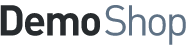Schriften Liste
Unter diesen Menüpunkt können Sie Schriften erstellen. Unten sehen Sie eine Liste von angelegten Schriften.
Um eine neue Schrift anzulegen, müssen Sie oben auf Erstellen klicken
Schriften Detailseite
Schriftenname: Geben Sie hier den Schriftennamen ein
Beschreibung: Intern
Min. und Max Schriftgrad: geben Sie den Mindest und Maximal Schriftgrad in Pixel an.
Position: Sortierreihenfolge
Aktiv: Aktivieren der Schrift
Normal: Normales Aussehen aktivieren
Kursiv: Kursiv aktivieren sofern in der Schrift möglich
Fett: Kursiv aktivieren sofern in der Schrift möglich
Zur Info:
Sofern Sie Kursiv und Fett einstellen, empfehlen wir hierbei die Schrift in drei Variationen zu erstellen, z.B. Schrift Normal, Schrift Fett, Schrift Kursiv, da im Web ein text mit einer Schrift kursiv oder Fett dargestellt wird, beim exportieren aber der text dann gegebenfalls normal angezeigt werden könnte.
CSS-Name: Geben Sie hier den Schriftennamen ohne Leerzeichen ein
Unter https://www.fontsquirrel.com/tools/webfont-generator und http://www.font2web.com/ finden Sie geeignete CSS Generatoren, um Ihre Schriften als CSS zu generieren. Achten Sie hierbei dass Sie dann die Verlinkung zu den Schriften anpassen
Dies ist erforderlich damit die Schriften im Designer geladen, benutzt und auch angezeigt werden
Schriften generieren